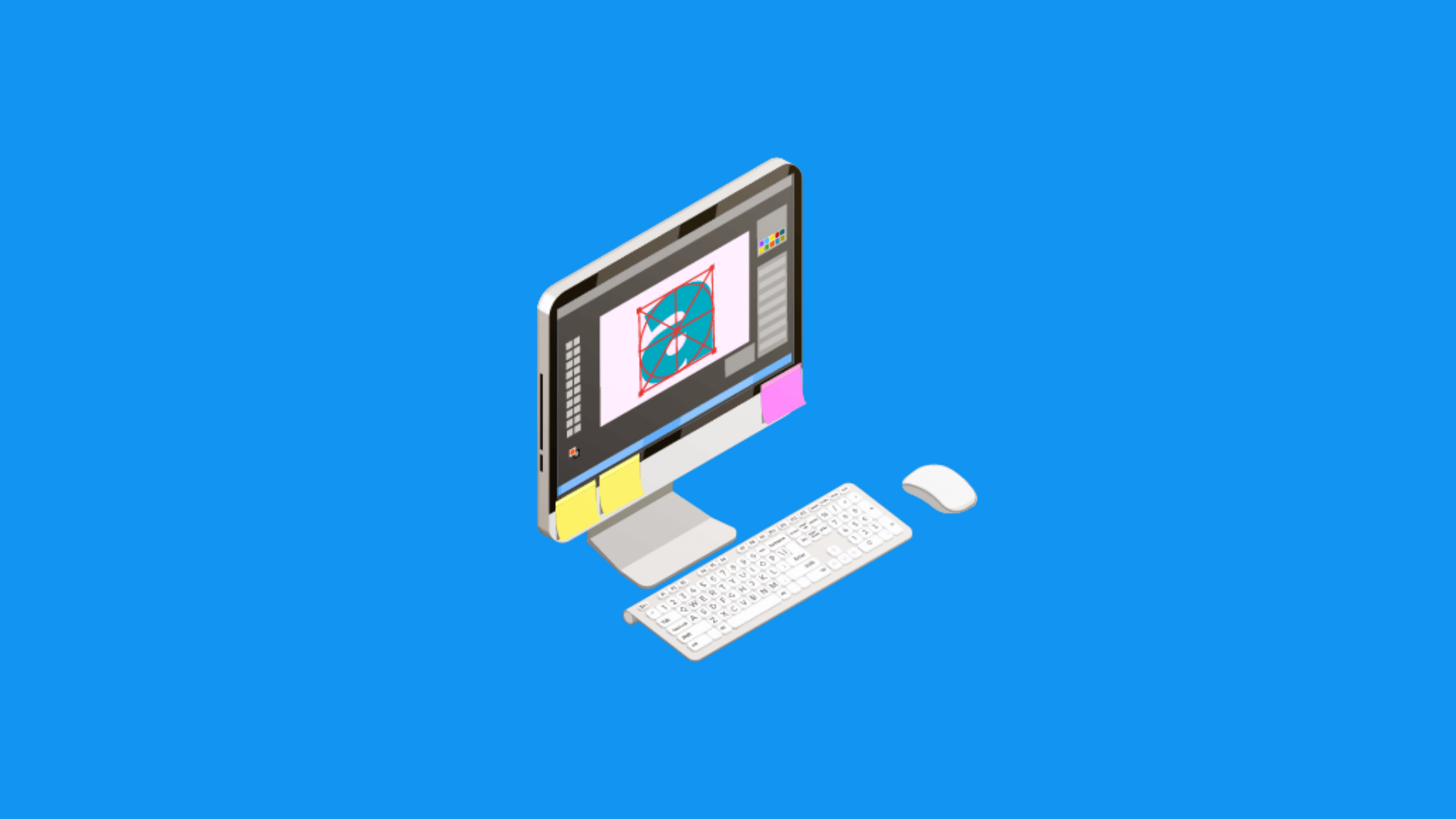Workspace atau tampilan layout dari Adobe Premiere Pro kadang tidak sengaja tergeser pada saat editing. Untuk itu pada artikel kali ini saya akan memberikan cara memperbaiki tampilan Adobe Premiere Pro agar bisa kembali seperti semula.
Adobe Premiere Pro adalah software editing yang memiliki banyak fitur.
Diantaranya adalah mengubah tampilan kerja layar atau bisa kita sebut workspace.
Pada saat kita melakukan editing video, biasanya kita menggunakan cara drag and drop.
[adinserter block=”16″]
Pada saat drag and drop di lakukan, terkadang kita salah menekan.
Bukannya menekan file video, malah layout dari tampilannya yang tergeser.
Ironisnya, terkadang workspace atau layout ini hilang entah kemana.
Padahal tampilan ini sangat penting untuk proses editing.
Cara Memperbaiki Tampilan Adobe Premiere Pro Agar Kembali Seperti Semula
Sekarang saya menggunakan Adobe Premiere Pro CC.
Bagi kalian yang memiliki software Adobe Premiere Pro versi lain seperti CS.
Kalian tidak perlu bingung, karena cara ini bisa kalian gunakan juga.
Langsung saja ikuti langkah dari saya berikut ini:
- Langkah pertama buka software Adobe Premiere Pro.
- Masuk ke project kalian.

- Klik menu Windows » Workspace » kemudian pilih Reset to Saved Layout.
 [adinserter block=”14″]
[adinserter block=”14″] - Setelah itu tampilannya akan seperti ini.

Baca juga: Cara Agar Adobe Premiere Pro Tidak Lag
Cara Mengganti Tampilan atau Workspace Adobe Premiere Pro
Untuk mengganti layout tampilan workspace adobe premiere pro yang kalian miliki, caranya sangat mudah.
Cara Pertama
Kalian cukup klik saja menu yang ada di atas workspace.
Contohnya seperti ini.
Cara Kedua
Klik menu Windows » Workspace » kemudian pilih sesuai keinginan kalian. [adinserter block=”13″]
[adinserter block=”13″]
Cara Menyimpan Tampilan atau Workspace Adobe Premiere Pro Milik Sendiri
Jika kalian memiliki tampilan workspace sendiri yang membuat kalian nyaman dalam proses editing, kalian bisa menyimpannya agar bisa di gunakan lagi.
Caranya sangat mudah.
- Langkah pertama masuk ke ke project kalian.
- Kemudian kalian bisa custom atau ubah dulu tampilan workspace sesuai keinginan kalian, contohnya seperti ini.

- Klik menu Windows » Workspace » kemudian pilih Save as New Workspace.

- Kemudian kalian buat nama Workspace yang kalian inginkan, setelah itu klik OK.

Sekarang workspace kalian sudah tersimpan.
Apabila kalian sudah memiliki project baru, dan kalian ingin menggunakan workspace ini.
Kalian cukup klik menu Windows » Workspace » kemudian pilih nama workspace yang sudah kalian simpan.
Baca juga: Cara Menggunakan Proxy di Adobe Premiere Pro agar Ringan
Jika kalian belum paham, bisa lihat video ini.
Penutup
Demikian artikel dari saya mengenai cara memperbaiki tampilan workspace Adobe Premiere Pro agar kembali seperti semula.
Jangan lupa share artikel ini agar bermanfaat untuk orang lain.